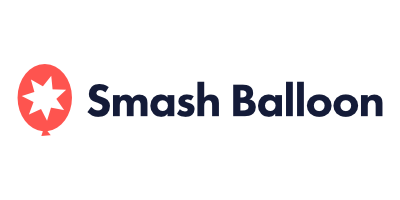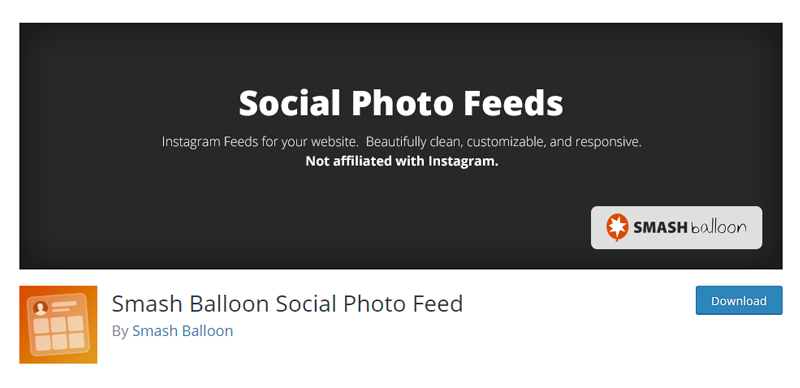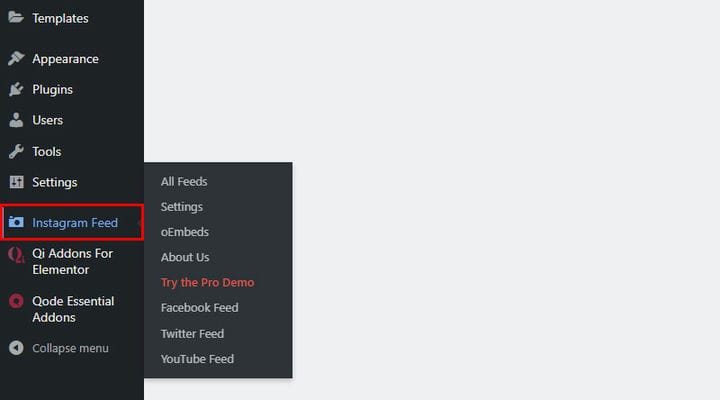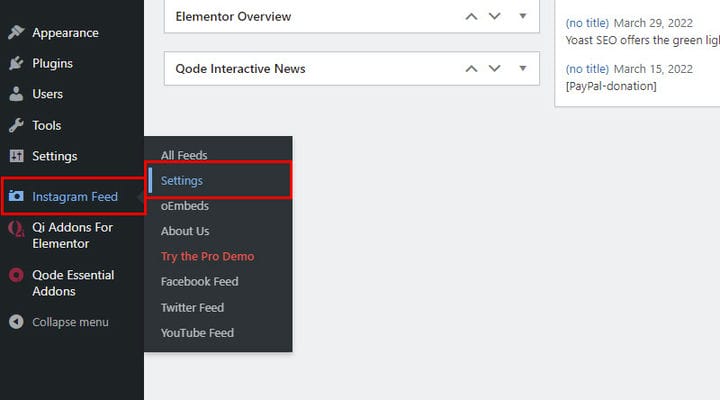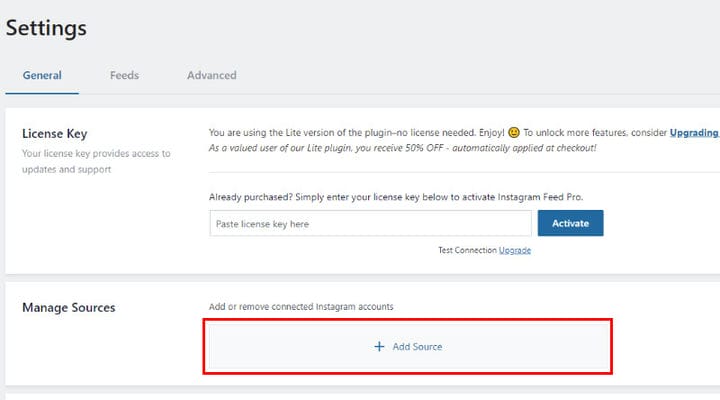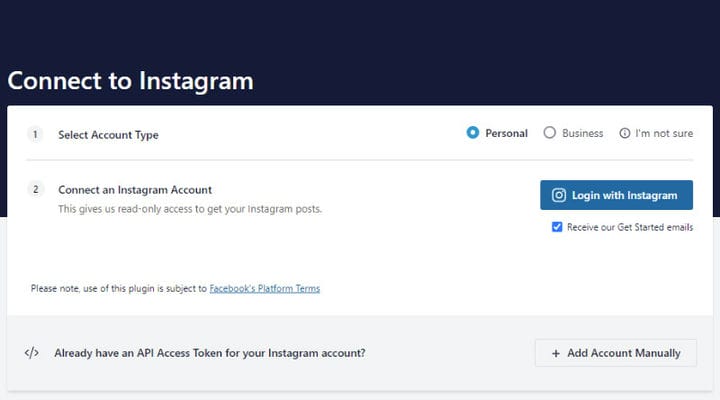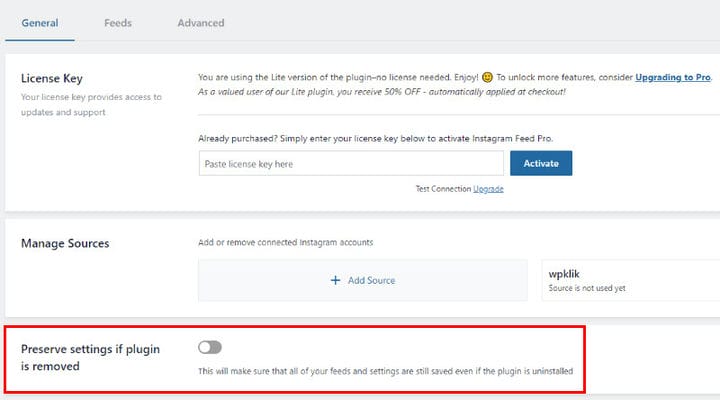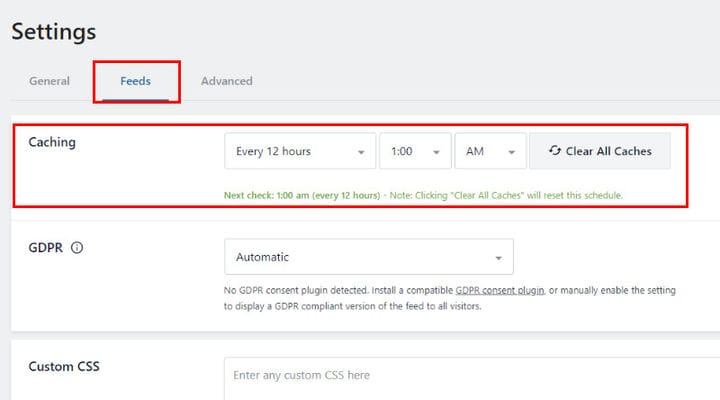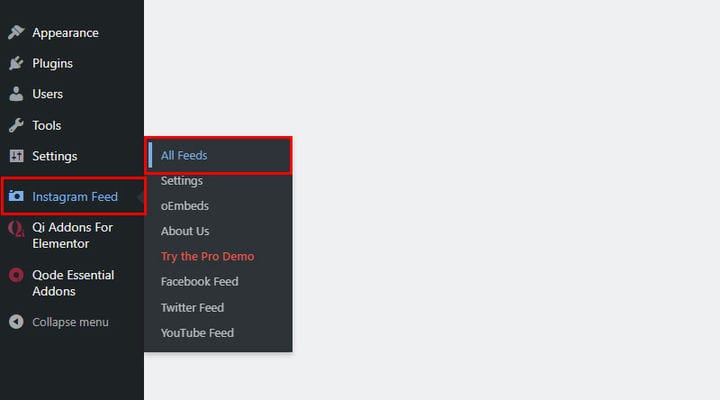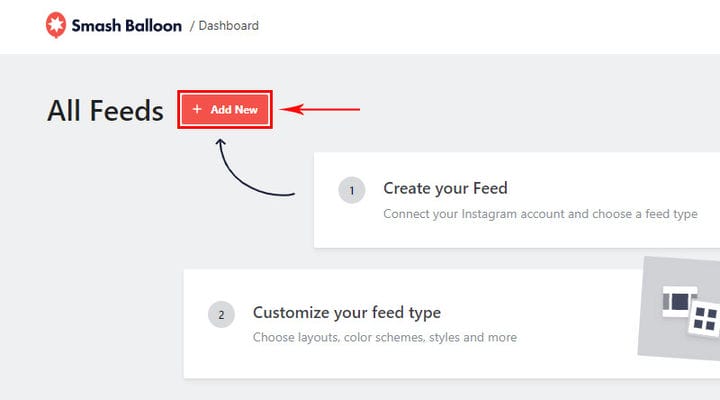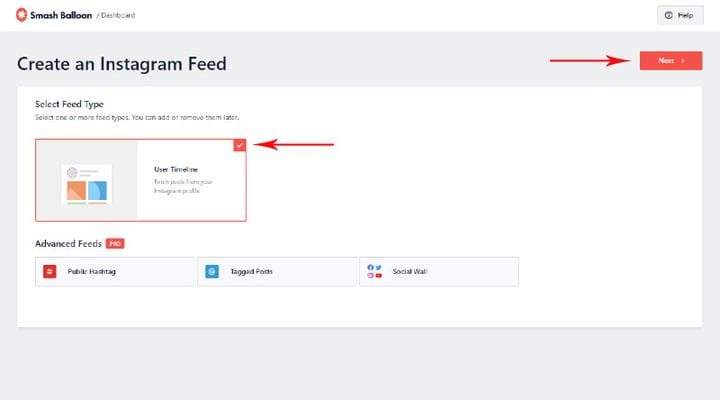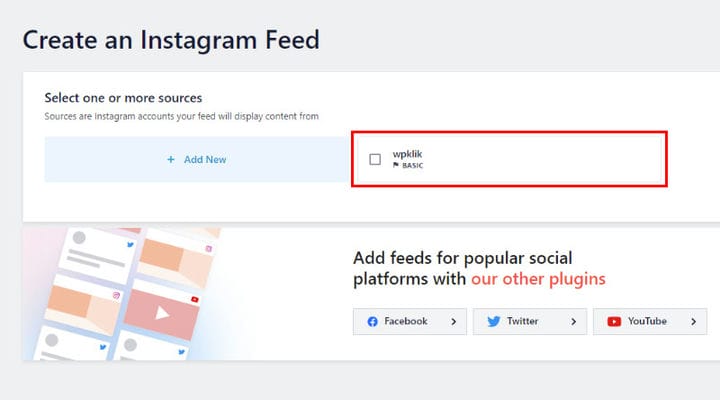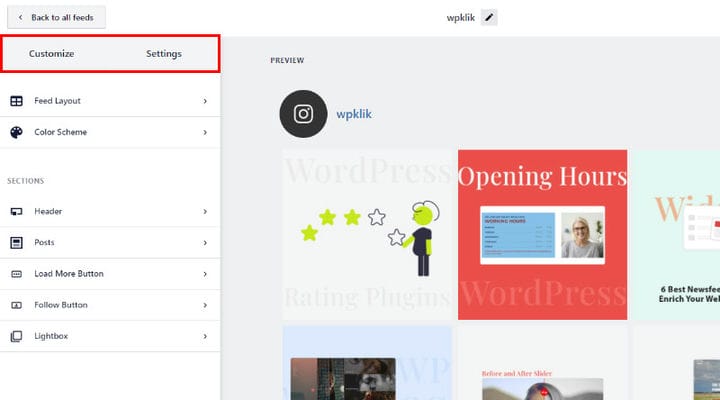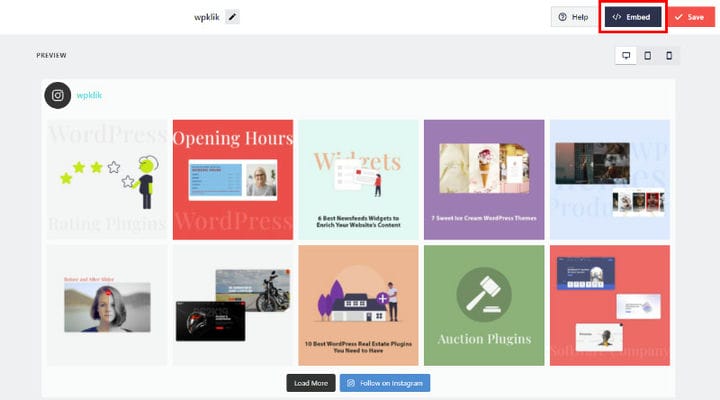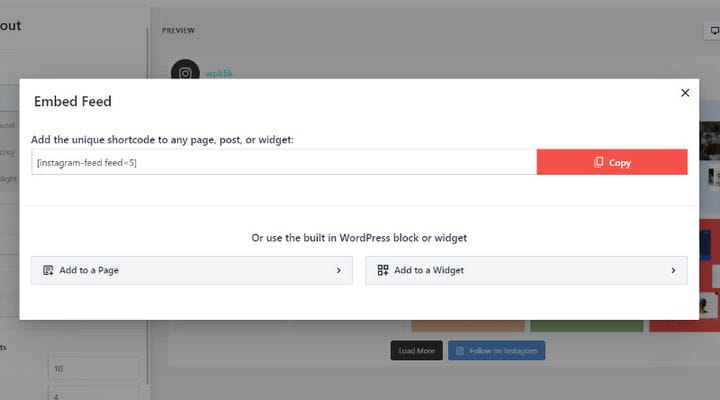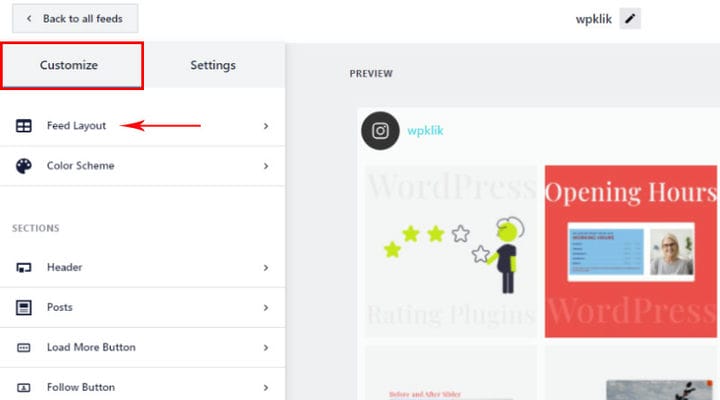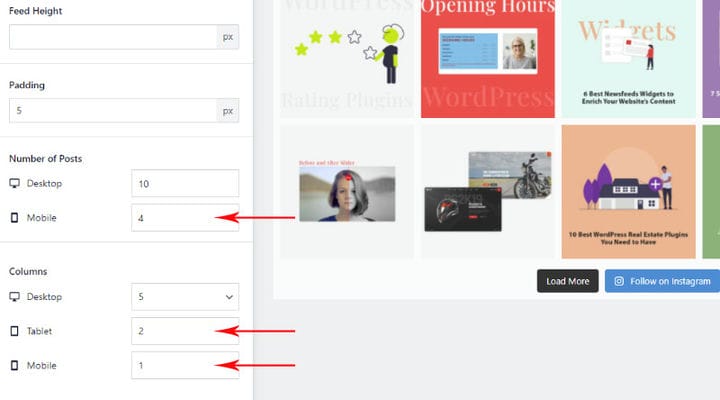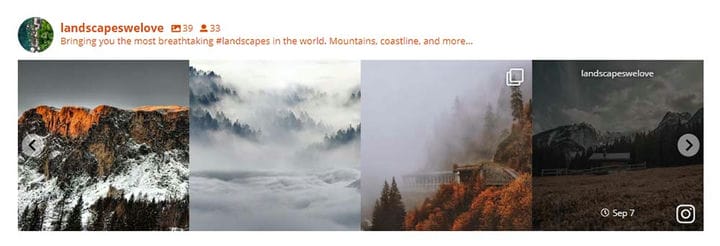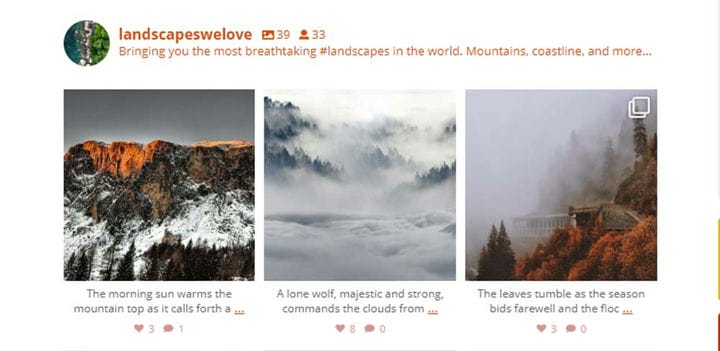Eine vollständige Anleitung zum Smash Balloon Instagram Feed Plugin
Da Instagram der beliebteste soziale Netzwerkdienst zum Teilen von Fotos und Videos im Internet ist, ist es kein Wunder, dass sowohl große Marken als auch kleine Unternehmen ihn in ihre Marketingstrategie integrieren. Instagram arbeitet nach dem Prinzip des visuellen Teilens, was diese App zu einem perfekten Ort für einzelne Benutzer und große Unternehmen gleichermaßen macht. Die Leute lieben es, weil sie mit Hilfe von Bildern alles, worum es geht, mit der Welt teilen können, während Unternehmen es verwenden, weil es dazu beitragen kann, ihrer Marke eine unverwechselbare Persönlichkeit zu verleihen.
Genauso wie Sie den Inhalt Ihrer Website in sozialen Medien teilen, ist die Platzierung eines Instagram-Feeds irgendwo auf Ihrer Website oder Ihrem Blog eine großartige Möglichkeit für Ihre Besucher, mehr über Sie zu erfahren und sie durch das Zeigen von Bildern zu Ihren Produkten zu begeistern. Um zu zeigen, worum es Ihnen geht, ist ein sauberer und reaktionsschneller Feed ein Muss. Und genau hier kann sich das Smash Balloon Instagram Feed Plugin als nützlich erweisen.
Dieses Plugin ist nicht nur super einfach einzurichten, sondern bietet auch eine große Anzahl von Optionen, die es Ihrem Feed ermöglichen, sich nahtlos in das Design Ihrer Website einzufügen. Wir werden Ihnen alles erzählen, was Sie über Smash Balloon Social Photo Feed wissen müssen, früher bekannt als Instagram-Feed-Plugin, und wie Sie es richtig einrichten, um sein maximales Potenzial zu nutzen. Obwohl dieses erstaunliche Tool kürzlich seinen Namen geändert hat, sind seine Funktionen und Elemente gleich geblieben. Wir führen Sie Schritt für Schritt durch den gesamten Prozess:
So greifen Sie auf den Instagram-Feed von Smash Balloon zu
Nachdem Sie Ihren Smash Balloon Social Photo Feed heruntergeladen und installiert haben, können Sie auf die Instagram-Feed-Seite auf Ihrem WordPress-Dashboard zugreifen .
Die Registerkarte „Instagram-Feed” befindet sich in Ihrem Dashboard-Menü und wenn Sie den Mauszeiger darüber bewegen, wird ein Menü mit allen Optionen angezeigt.
Instagram-Feed-Einstellungen: Verbinden Sie Ihr Instagram-Konto mit Ihrer WordPress-Site
Diese Registerkarte enthält einige Optionen, die eingerichtet werden müssen, bevor Sie mit der Anpassung Ihres Plugins beginnen. Klicken Sie zum Starten auf die Einstellungen im Popup-Menü – Instagram-Feed > Einstellungen.
Es öffnet sich ein neuer Bildschirm mit allen Optionen, die zum Verbinden Ihres Instagram-Kontos mit Ihrer WP-Site erforderlich sind. Das erste, was Sie tun müssen, ist auf die Schaltfläche Quelle hinzufügen zu klicken, und die Anweisungen zum Verbinden Ihres Kontos oder Ihrer Konten werden angezeigt.
Folgen Sie einfach, es ist wirklich einfach. Auf diese Weise können Sie mehr als ein Konto verbinden. Jeder Bildschirm, der sich öffnet, enthält eine klare Erklärung dessen, was Sie tun und was Sie anklicken/auswählen müssen.
Sie werden auch die Option Einstellungen beibehalten bemerken, wenn das Plugin entfernt wird. Es ermöglicht Ihnen, alle Ihre Einstellungen auch nach dem Löschen des Plugins beizubehalten.
Auf der Registerkarte „Feeds” können Sie festlegen, wie oft das Plugin nach neuen Beiträgen suchen soll (in Minuten, Stunden oder Tagen).
Registerkarte Alle Feeds: Passen Sie das Plugin an Ihre Bedürfnisse an
Die Registerkarte Alle Feeds enthält alle Einstellungen, die Sie benötigen, um das Smash Balloon Instagram Feed Plugin vollständig an Ihre Bedürfnisse anzupassen.
Es gibt sowohl grundlegende als auch erweiterte Einstellungen. Auf Letzteres können Sie allerdings nur zugreifen, wenn Sie für die Pro-Version bezahlen. Klicken Sie zunächst auf die Option Neu hinzufügen:
Da wir die kostenlose Version verwenden, können Sie nur den Feedtyp User Timeline auswählen: Nachdem Sie dies getan haben, klicken Sie auf die Schaltfläche Next in der oberen rechten Ecke:
Wählen Sie danach die Quelle für Ihre Benutzer-Timeline aus.
Wenn Sie keine haben, klicken Sie links auf die Schaltfläche Neu hinzufügen und geben Sie die gewünschte Quelle ein.
Nachdem Sie dies getan und auf die Schaltfläche „Weiter” geklickt haben, werden Sie zu dem Bildschirm weitergeleitet, auf dem Sie die Breite und Höhe des Feeds, die Hintergrundfarbe und die Anzahl der anzuzeigenden Fotos auswählen können, ob Sie „mehr laden” anzeigen möchten ‘ und ‘Folgen’ und mehr.
Nachdem Sie den Instagram-Feed nach Ihren Wünschen angepasst haben, vergessen Sie nicht, die Änderungen zu speichern.
So zeigen Sie Ihren Feed an
Nachdem Sie den Stil Ihres Feeds so angepasst haben, wie es zu Ihnen passt, können Sie ihn in jeden Shortcode-fähigen Bereich Ihrer Website einbetten. Zuerst müssen Sie den Shortcode abrufen, indem Sie auf die Schaltfläche Einbetten in der oberen rechten Ecke des Bildschirms klicken.
Shortcode kann auf zwei Arten hinzugefügt werden:
- indem Sie ihn auswählen und wie jeden anderen Text kopieren,
- oder einfach durch Klicken auf die Schaltfläche Kopieren.
Dieser Shortcode wird wie jeder andere verwendet. Sie können es auf einer Seite, als Teil eines Beitrags oder in einem beliebigen Widget-Bereich Ihrer WordPress-Website hinzufügen.
Smash Balloon Instagram Feed auf dem Handy
Das Anpassen des Feeds an Responsive ist sehr einfach und Sie können dies auch unterwegs tun, während Sie alle anderen Aspekte des Erscheinungsbilds Ihres Feeds anpassen. Navigieren Sie zu Anpassen > Feed-Layout und scrollen Sie nach unten.
Sie sehen mehrere Optionen zum Anpassen des Aussehens des Feeds auf verschiedenen Geräten.
Was Sie bekommen, wenn Sie Pro werden
Wenn Sie sich entscheiden, eine Pro-Version des Instagram-Feed-Plugins zu kaufen, gibt es viele andere Funktionen, die Sie bei der Installation erhalten. Unter anderem können Sie Hashtag-Feeds anzeigen, Ihre Posts basierend auf Ihrem Hashtag oder Wort filtern, verschiedene Feed-Typen kombinieren, Ihre Likes und Kommentare anzeigen, Videos abspielen usw. Sie können auch mehrere Layoutoptionen einrichten, z. B. Raster, Karussell, Mauerwerk und Highlight.
Nicht nur das, Sie haben auch die Möglichkeit, das freundliche Support-Team des Plugins zu kontaktieren, das Ihnen bei allen Problemen immer zur Seite steht. Falls Sie mit der Pro-Version nicht zufrieden sind, gibt es außerdem eine 30-tägige Geld-zurück-Garantie.
Hier ein kleiner Einblick, wie Ihr Instagram-Feed mit der Pro-Version aussehen kann.
Karussell-Layout:
Es gibt wirklich keinen Platz für Dilemmas, wenn es darum geht, Ihren IG-Feed auf Ihrer Website zu platzieren. Das kürzliche Plugin-Update hat es noch einfacher gemacht, alle seine Funktionen zu nutzen. Instagram ist ein sehr mächtiges Netzwerk und kann sich nur positiv auf die Bewertungen und Besuche Ihrer Website auswirken. Andererseits können Sie Ihre Website auch dazu verwenden, Ihre Social-Media-Konten zu bewerben, einfach gesagt – die Vorteile gehen in beide Richtungen. Jetzt, da Sie wissen, wie einfach es ist, Instagram-Plugins zu verwenden, und wie notwendig sie sind, warten Sie nicht länger und teilen Sie Ihren IG-Feed mit Ihrem Publikum.